Kako hitro očistiti mapo »Prejeto« v programu Microsoft Outlook
Microsoftova Pisarna Microsoft Microsoftov Obet Junak / / August 05, 2021

Zadnja posodobitev dne

Ali potrebujete malo pomoči pri upravljanju nabiralnika Microsoft Outlook? Z vgrajenim orodjem lahko Outlook očistite odvečnih e-poštnih sporočil.
Vse vrste nasvetov in metod za pospravljanje nabiralnikov vidimo od z uporabo iskalnih map do razvrščanje in določanje prioritet. Toda za zelo hitro čiščenje mape »Prejeto« si oglejte vgrajena orodja za čiščenje v programu Microsoft Outlook. Z zelo malo truda lahko očistite pogovore, mape in podmape.
Nastavitve čiščenja pogovora v Outlooku
Preden greste skozi orodje za čiščenje možnosti, pomembno je, da e -poštna sporočila, ki jih "počistite", privzeto premaknete v mapo Izbrisani predmeti. Poleg tega se nekatera e -poštna sporočila ne bodo premaknila, kot so označena ali kategorizirana. Na srečo lahko te nastavitve prilagodite in morda je najbolje, da to storite pred uporabo orodja.
- Odprite Outlook in kliknite mapa > Opcije.
- Izberite Pošta na levi.
- Pomaknite se do Počisti pogovor odsek na desni. Nato boste videli možnosti, ki jih lahko prilagodite.
- Če želite namesto izbrisanih elementov izbrati mapo, v katero želite poslati čistilne predmete, kliknite Brskanje in izberite mapo.
- Za preostale nastavitve potrdite ali počistite polja glede na vaše želje.
- Kliknite v redu ko končate.
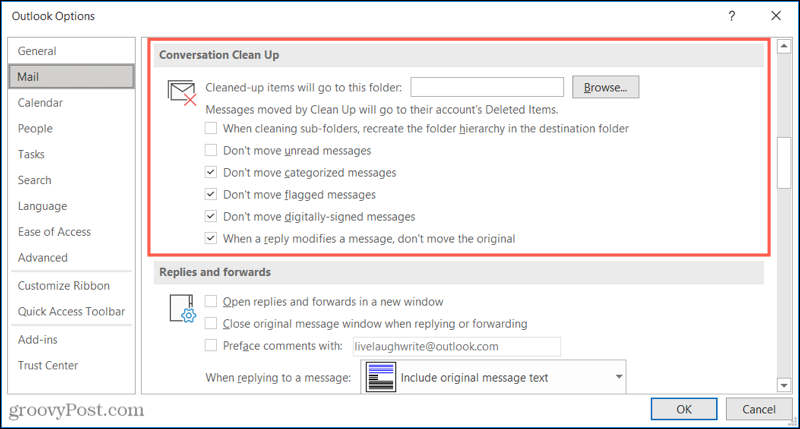
Zdaj, ko imate nastavitve, ki jih želite uporabiti za orodje za čiščenje, pojdimo k temu!
Očistite pogovore, mape in podmape v Outlooku
Počistite pogovor v Outlooku deluje tako, da odvečna e -poštna sporočila premakne v izbrisane elemente ali mapo, ki jo izberete. Sem spadajo tista e-poštna sporočila, ki jih uporabljate z odgovori. Kot že veste, lahko dobite 10 e -poštnih sporočil na isto temo od številnih ljudi. V večini primerov ti odgovori vključijo druge odgovore v sporočilih. Čiščenje pogovora lahko odstrani vsa sporočila, ki so vključena v zadnji odgovor.
Če želite počistiti določen pogovor, ga izberite in pojdite na Domov zavihek. Kliknite Pospravi > Počisti pogovor. Videli boste pojavno sporočilo, ki vas obvešča, da bodo sporočila premaknjena. Za nadaljevanje kliknite Pospravi.
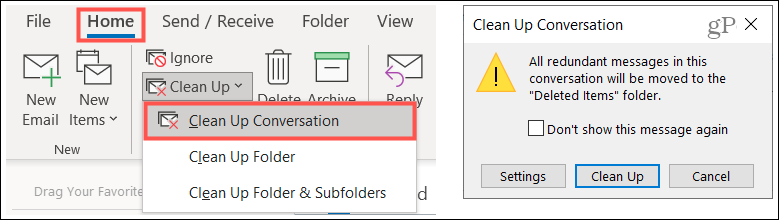
Če želite očistiti mapo, se pomaknite do nje in kliknite Pospravi > Očistite mapo na Domov zavihek. Potrdite, da želite nadaljevati, tako da kliknete Očistite mapo v tem pojavnem oknu.
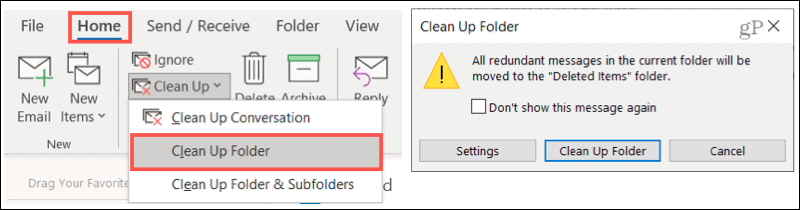
Če želite očistiti mapo in njene podmape, se pomaknite v mapo in kliknite Pospravi > Očistite mape in podmape na Domov zavihek. Še enkrat kliknite Očistite mapo za potrditev in nadaljevanje.
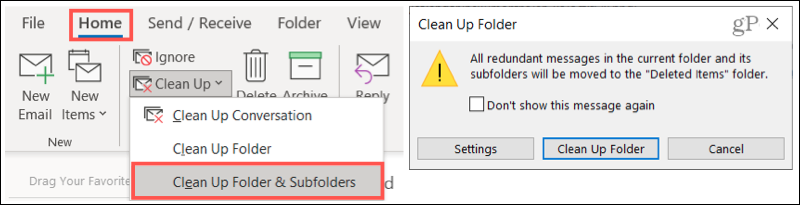
V vsakem od zgornjih potrditvenih sporočil boste opazili možnost za Nastavitve. Če pred začetkom čiščenja niste prilagodili prej opisanih nastavitev, kliknite ta gumb, če želite kadar koli spremeniti.
In če si premislite o čiščenju, kliknite Prekliči se vrnete v mapo »Prejeto« brez premikanja elementov.
Naj bo čisto, pospravite mapo »Prejeto« v Outlooku
Orodje za čiščenje pogovora v Outlooku vam omogoča hiter in enostaven način za odstranjevanje nepotrebnih sporočil. Edini ročni koraki so izbira možnosti čiščenja in potrditev. Poskusite torej in preverite, ali je Outlookova mapa »Prejeto« zadovoljna!
Funkcija čiščenja trenutno ni na voljo v Outlooku za Mac. Če želite pomoč pri organiziranju mape »Prejeto«, se naučite, kako pin sporočila v Outlooku za Mac kot eno od možnosti in za več preverite pri groovyPostu!
Kako počistiti predpomnilnik Google Chrome, piškotke in zgodovino brskanja
Chrome odlično shranjuje zgodovino brskanja, predpomnilnik in piškotke za optimizacijo delovanja brskalnika v spletu. Njen način, kako ...
Ujemanje cen v trgovini: Kako do spletnih cen med nakupovanjem v trgovini
Nakup v trgovini ne pomeni, da morate plačati višje cene. Zahvaljujoč garancijam za ujemanje cen lahko med nakupovanjem v ...
Kako podariti naročnino na Disney Plus z digitalno darilno kartico
Če ste uživali v Disneyju Plus in ga želite deliti z drugimi, je na voljo naročnina na Disney+ Gift za ...
Vaš vodnik po skupni rabi dokumentov v Google Dokumentih, Preglednicah in Diapozitivih
Z Googlovimi spletnimi aplikacijami lahko preprosto sodelujete. Tukaj je vaš vodnik za skupno rabo v Google Dokumentih, Preglednicah in Diapozitivih z dovoljenji ...
